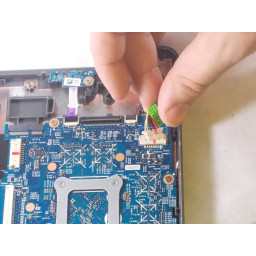Ваша заявка или вопрос будут отправлены 10-ти наиболее подходящим по сферам деятельности сервисным центрам Москвы. Всего в Москве - 5 192 сервисных центра, которые ремонтируют 374 вида техники.
Замена материнской платы HP Chromebook 11-v011dx

- ВКонтакте
- РћРТвЂВВВВВВВВнокласснРСвЂВВВВВВВВРєРСвЂВВВВВВВВ
- Viber
- Skype
- Telegram
Шаг 1
Вставьте spudger между одной из черных резиновых крышек на каждом из четырех углов в нижней части HP Chromebook 11-v011dx.
Поднимите черный резиновый колпачок, пока он не будет полностью удален.
Повторяйте это, пока все четыре черных резиновых заглушки не будут удалены.
Шаг 2
Удалите три винта 1,3 мм, которые удерживают аккумулятор на месте, с помощью крестовой отвертки № 0.
Шаг 3
С помощью крестообразной отвертки № 0 выверните винт 1,3 мм, на котором крепится беспроводная карта.
Шаг 4
С помощью отвертки Phillips # 0 удалите один винт 1,3 мм, который соединяет динамики и материнскую плату.
Шаг 5
Пожалуйста, держите белый язычок, а не провода, иначе он может вырвать провода.
Удалите эти провода, которые соединяют материнскую плату с портом питания.
Шаг 6
Найдите две меньшие черные резиновые заглушки в верхних углах HP ChromeBook 11-v011dx. Клин spudger между одним из них.
Поднимите маленький черный резиновый колпачок, пока он полностью не откроется.
Повторите этот шаг еще раз, чтобы снять другую маленькую черную резиновую крышку с другой стороны.
Шаг 7
Убедитесь, что держите белую часть штепселя вилки, а не сам провод. Если вы отключите его, удерживая провода, вы можете разорвать провода.
Медленно отсоедините провод, соединяющий батарею с материнской платой, руками.
Шаг 8
Извлеките беспроводную карту из материнской платы своей рукой.
Шаг 9
Убедитесь, что держите белую часть штекера, а не провод. Если его отсоединить, удерживая провода, он может оторвать провода.
Медленно и осторожно отсоединяйте провод, соединяющий динамики с материнской платой, руками.
Шаг 10
Найдите провод в верхней части материнской платы.
Поднимите черный язычок, который удерживает провод на месте.
Удалить провод.
Шаг 11
Найдите одиннадцать винтов в нижней части HP ChromeBook. Шесть расположены под большими черными резиновыми крышками, а остальные находятся в разных местах.
С помощью крестообразной отвертки № 0 удалите одиннадцать 1,3-мм винтов.
Шаг 12
Для другой части HP ChromeBook 11-v011dx через аккумулятор проходит толстая черная проволочная лента. Будьте внимательны при удалении материнской платы, чтобы не повредить эту полосу.
Аккуратно извлеките аккумулятор руками.
Шаг 13
Найдите провод, соединяющий экран с материнской платой.
Поднимите черный язычок, который удерживает провод на месте.
Удалить провод.
Шаг 14
Будьте осторожны с проводом между обоими концами колонок. Это между металлическими частями и может быть пойман.
Медленно снимите оба конца колонок руками.
Шаг 15
Найдите провод, соединяющий порт USB и материнскую плату.
Поднимите черный кран, который удерживает провод на месте.
Удалить провод.
Шаг 16
Обязательно выполните шаги 1-3, иначе будет невозможно поднять клавиатуру, и вы также можете повредить оборудование.
Вставьте spudger между клавиатурой и нижней панелью, осторожно аккуратно обойдите края клавиатуры.
Слегка поднимите spudger в передней части клавиатуры, пока клавиатура не поднимется.
Медленно и осторожно поднимите клавиатуру руками вверх.
Шаг 17
Найдите кабель дисплея, который соединяет экран с материнской платой.
Поднимите черный язычок, который удерживает кабель дисплея на месте.
Снимите кабель дисплея.
Шаг 18
С помощью крестообразной отвертки № 0 удалите пять 1,3-мм винтов, которые удерживают материнскую плату на месте.
Шаг 19
Найдите черный язычок, который удерживает провод на месте, который удерживает клавиатуру подключенной к материнской плате.
Медленно отсоедините этот провод, который подключается к клавиатуре.
Шаг 20
С помощью крестообразной отвертки № 0 удалите четыре 1,3-мм винта, которые удерживают экран на месте.
Два винта находятся слева от ноутбука, а два - справа от ноутбука.
Шаг 21
Снимите материнскую плату вручную.
Шаг 22
Будьте осторожны при снятии экрана, чтобы он не зацепился за провода.
Снимите экран с ноутбука.
Комментарии
Пока еще нет ниодного комментария, оставьте комментарий первым!
Также вас могут заинтересовать
Вам могут помочь


Лаборатория ремонта

Nicom
Не работает ноутбук HP?
Вызовите мастера или курьера на дом оформив заявку, она будет передана в подходящие мастерские.